Binding ábrák, rajzok és tárgyak a rácsot összehangolják őket, vagy a formázás - Szolgáltatás
Rajzok, ábrák és egyéb tárgyakat lehet igazítani az oldalon az összekötő csoportok.
Office használt alkalmazás:
A felvétel egy kötési
Kattintson a diagram, kép vagy tárgy a munkalapra.
Az egyik vagy mindkét ezeket a lépéseket.
Csatolni egy alak vagy tárgy a legközelebbi rács kereszteződés, mutasson a Formátum> Objektumok igazítása> Snap to grid.
Összehangolni formák és tárgyak egymáshoz képest, mutasson a Formátum> Objektumok igazítása> Snap kitalálni.
Tipp: Ha átmenetileg felülírja a pillanat beállításokat, tartsa lenyomva az ALT billentyűt, és húzza a grafikon, kép vagy tárgy.
Kikapcsolása a PEG
Kattintson a diagram, kép vagy tárgy a munkalapra.
Pont formázza> Objektumok igazítása és (attól függően, hogy mi már korábban kiválasztott) Snap to grid vagy Snap kitalálni. Ez az opció le van tiltva.
PowerPoint
A felvétel egy kötési
Kattintson a Nézet fülre, és a megjelenítése csoportjában kattintson a párbeszédpanel Launcher.
Csatolni egy alak vagy tárgy a legközelebbi rács kereszteződés, lásd Aligátorteknős ellenőrizze a Snap to grid. Ha szeretne egy rács jelenik meg a képernyőn, alatt rácsbeállítások kattintson Rács megjelenítése.

Ideiglenesen felülbírálhatja a beépülő modul beállításai, tartsa lenyomva az ALT billentyűt, és húzza a grafikon, kép vagy tárgy.
Megtekintheti a kalauz a képernyőn, az Opciók alatt válassza útmutatók útmutatókat. Így olyan tárgyakat, amelyek több pixel a kalauz, csatolni kell azokat.
Az aktuális beállítások a párbeszédablak Rács beállítások és útmutatókat használnak alapértelmezés szerint az összes előadások, kattintson az Alapértelmezett gombra.
Ha a zászlót Illesztés a rácshoz. könnyebb lesz felhívni a sorok segítségével vonalláncok.
Kikapcsolása a PEG
Kattintson a Nézet fülre, és a megjelenítése csoportjában kattintson a párbeszédpanel Launcher. Rács ablak és útmutatók.
Szüntessük meg a Snap to grid.
Megjegyzés: Az aktuális beállításokat a párbeszédpanelen Rács beállítások és útmutatókat használnak alapértelmezés szerint az összes előadások, kattintson az Alapértelmezett gombra.
A felvétel egy kötési
Kattintson a diagram, kép vagy objektum a dokumentumban.
Válasszuk a Formátum> Igazítás> Rács beállításai. A „Háló és útmutatók” párbeszédablak.
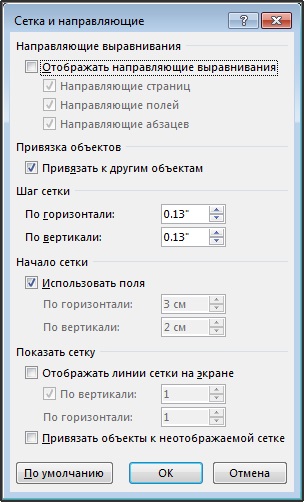
Az egyik vagy mindkét ezeket a lépéseket.
Csatolni diagramok, képek vagy tárgyak a legközelebbi rács metszéspontja (még ha ez nem látható), lásd Show Grid jelölőnégyzetet megállítani megjelenítésére Objektum rácsra.
Összehangolni alakzatok vagy objektumok egymáshoz viszonyított lásd Binding objektumok jelölőnégyzetet beépülő más tárgyakat.
Ideiglenesen felülbírálhatja a beépülő modul beállításai, tartsa lenyomva az ALT billentyűt, és húzza a grafikon, kép vagy tárgy.
Ha szeretné, hogy az aktuális beállításokat a párbeszédpanelen Rács beállítások és útmutatókat használnak alapértelmezés szerint az összes dokumentumot, kattintson az Alapértelmezett gombra.
Alapértelmezésben formák és egyéb csatolt objektumok rasztermetszeteknél, csak akkor, ha az látható. Ahhoz, hogy ez megváltozzon, akkor válassza ki a Snap tárgyakat jelenítenek meg a rács.
Kikapcsolása a PEG
Kattintson a diagram, kép vagy objektum a dokumentumban.
Válasszuk a Formátum> Igazítás> Rács beállításai. A „Háló és útmutatók” párbeszédablak.
Letiltani a raszter, amikor a rácsvonalak nem jelenik meg vagy kötve más tárgyakat. törölje a jelet.
Megjegyzés: Ha azt szeretné, hogy az aktuális beállításokat a párbeszédpanelen Rács beállítások és útmutatókat használnak alapértelmezés szerint az összes dokumentumot, kattintson az Alapértelmezett gombra.